「スマホで通話しながら、PCの音も聞きたい…」
「ゲームしながらLINEの通知もチェックしたい…」
そんな経験、ありませんか?
Bluetoothイヤホンはとても便利ですが、1台の機器としか接続できないことが多く、
マルチポイント接続ができるイヤホンでも「PCとスマホ、どっちかしか音が聞こえない!」と悩んでいる人も多いはずです。
この記事では、
✅ BluetoothイヤホンでPCとスマホの音を同時に聞く方法
✅ 必要な機材や設定の注意点
✅ 実際に使ってみた感想
などを初心者にもわかりやすく解説していきます!
簡単にBluetoothイヤホンで2台同時に音声を聞くことが出来ます。
Bluetoothではなく、有線イヤホンを使用中の方は、こちらの記事から実装することができます。
今回導入するガジェット、ソフトウェア
まず前提として現状二つのデバイスに同時接続し、
音声をミキシングできるBluetoothイヤホンはありません。
そのため、今回は、2つのガジェットと1つのソフトウェアを利用して、PCとスマホ等のBluetoothの音声を1つのBluetoothイヤホンで同時に聞く方法を提案していきます。
Bluetoothイヤホンの利点の一つは、ケーブルレスであることです。そのため、今回はケーブルやミキサ等の物を使用せずにパソコンに接続するだけで利用できるようにします。
まず必要なガジェットは、
Bluetoothレシーバー
マイク入力のある外付けサウンドカード
次に導入するソフトウェアは、
仮想オーディオミキサーソフト「Voicemeeter Banana」
導入方法については、このようなサイトを参照してください。

今回は、これらを使って目的を実現していこうとおもいます。
基本スペックと外観
まずは、Bluetoothレシーバー



特別このBluetoothレシーバーである必要はありませんが、このBluetoothレシーバーは、3.5mm端子が内蔵されているためケーブルレスにより近づけることができます。
このBluetoothトランスミッターの対応コーデックは、SBCのみです。
次は、マイク端子付きの外付けサウンドカードです。


ヘッドセットのマークとマイクのマークがついていて、それぞれの端子にそれぞれの機器を接続することができますが、今回利用するのは、マイク端子のみです。
この二つの写真を組み合わせると下の写真のようになります。

Bluetoothレシーバー側の3曲のコネクタをサウンドカードのマイク端子を接続して利用します。
次に仮想オーディオミキサーソフト「Voicemeeter Banana」についてです。
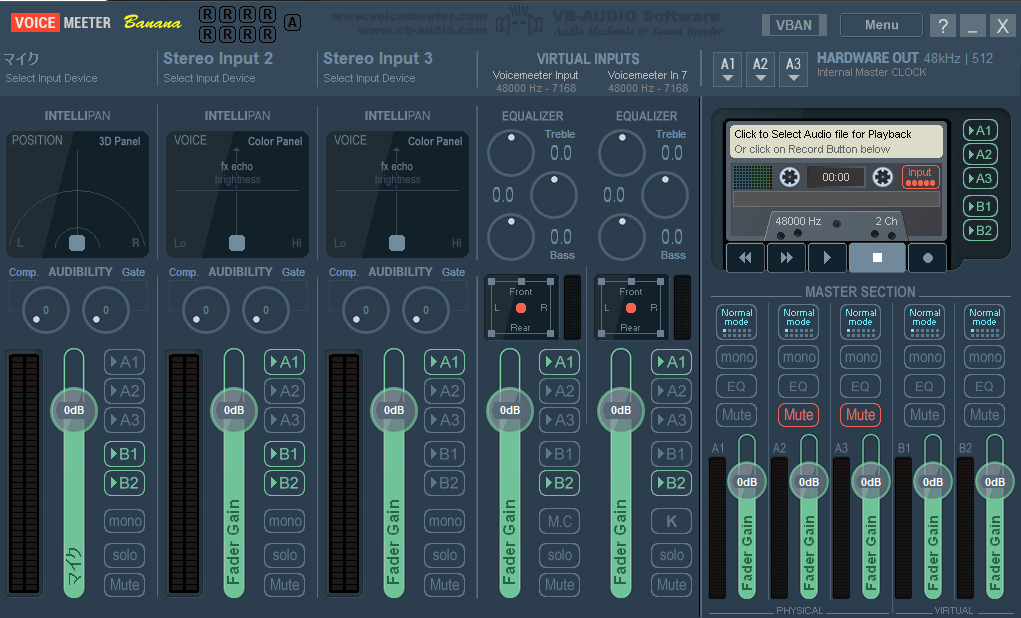
ソフトを起動するとこんな感じ。
一見難しいように思うかもしれませんが、今回利用する機能は、限られているため、次の検証の章で詳しく説明していこうと思います。
検証
では、実際にこれらを使って、PCとスマホの音声を同時に聞けるようにしていきます。
1.Bluetoothレシーバーとスマホの接続
Bluetoothレシーバーとスマホを接続していきます。
IOSでもAndroidでも問題なく行うことができます。
これは、通常のBluetoothイヤホンと同様に接続できます。
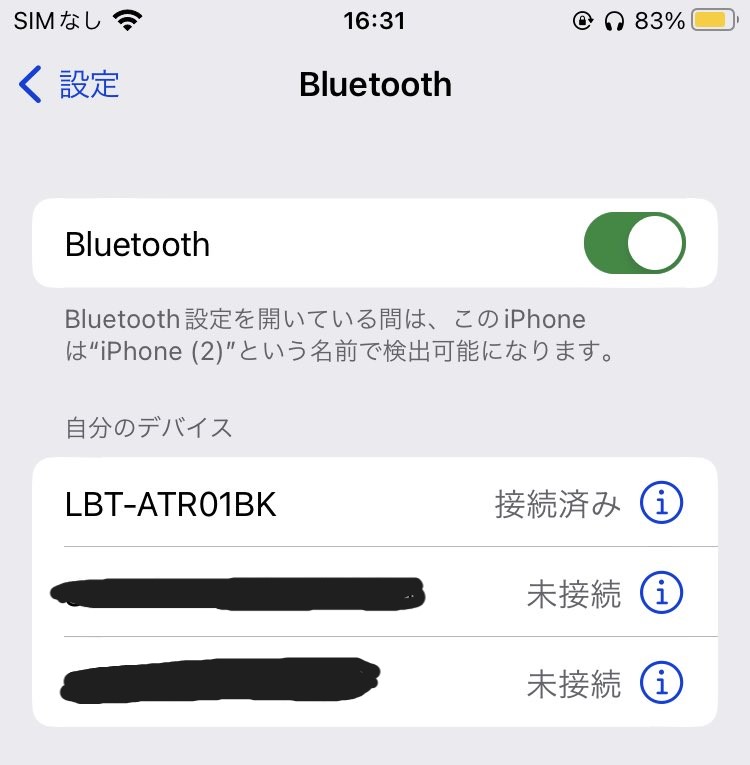
2.PCにBluetoothイヤホンの接続
次にPCにbluetoothイヤホンを接続していきます。
これも通常通りに行えば問題ありません。
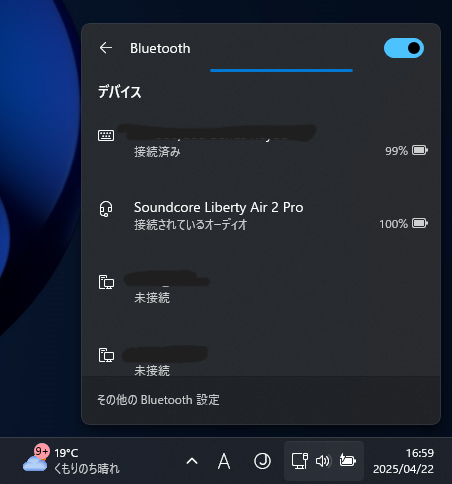
次にwindowsの音声出力の設定を、Voicemeeter Inputに設定します。
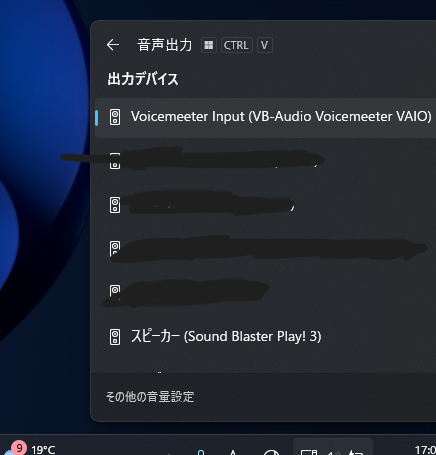
3.「Voicemeeter Banana」の設定
次に「Voicemeeter Banana」の設定を行っていきます。
Stereo Input2
A1
にそれぞれサウンドカード、ワイヤレスイヤホンを選択します。

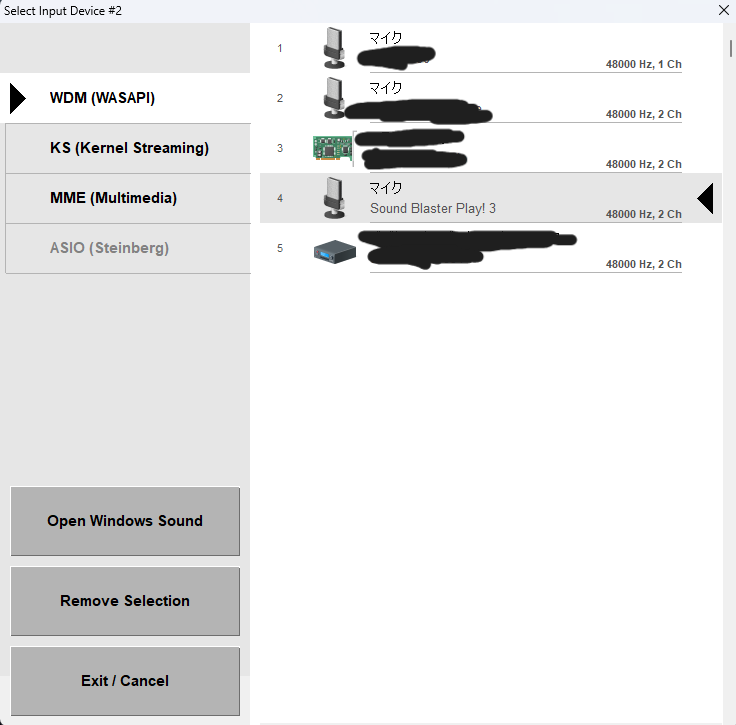
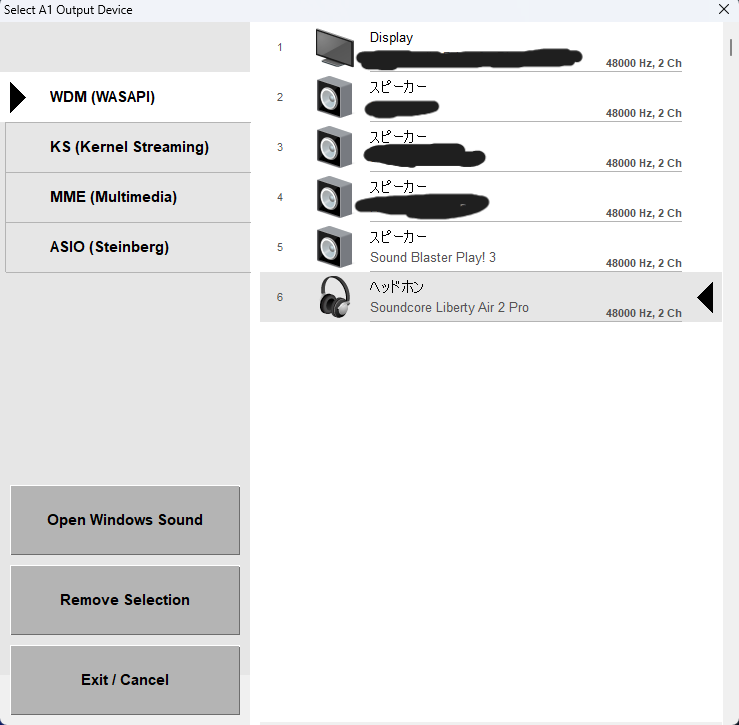
サウンドカード、Bluetoothイヤホンの選択は、自分が使用しているものを選択します。
次にStereo Input 2の音声をA1にさせるようにします。
写真のようにA1を緑色にしてください。
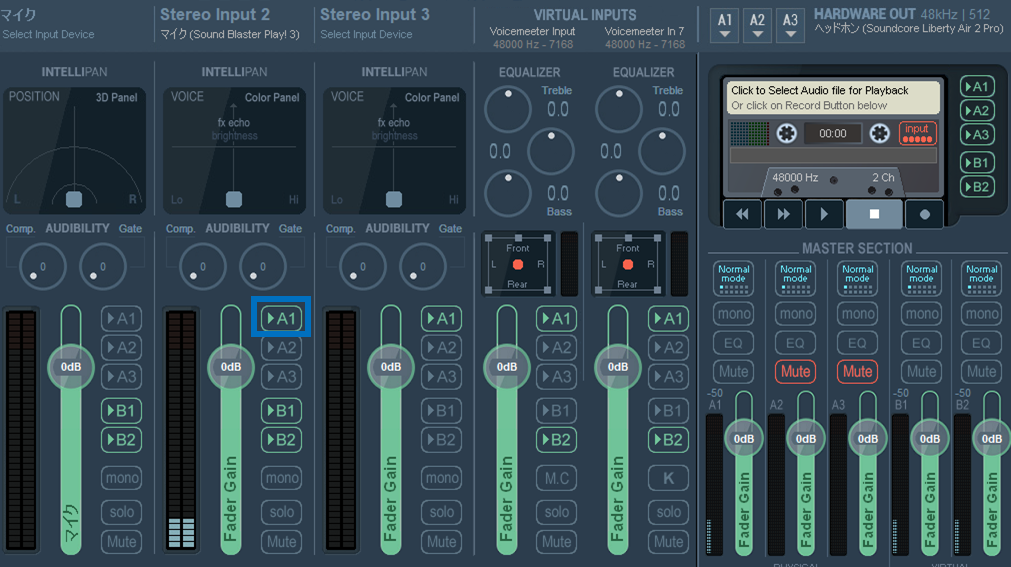
今までの作業で行ったことを図式するとこのようになります。
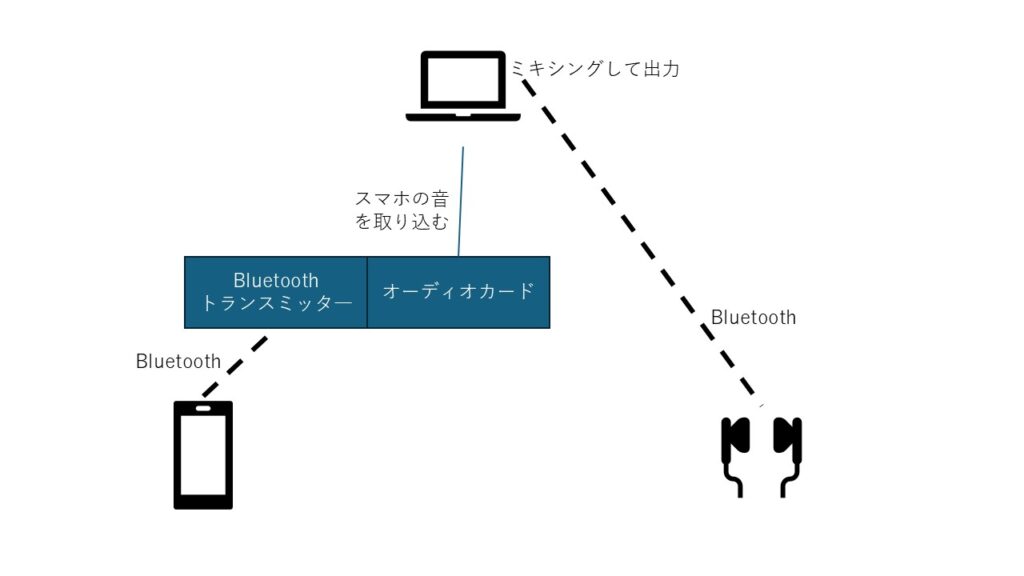
「Voicemeeter Banana」はスマホとPCの音声をミキシングするために使います。
結果
実際に行うとこのようになります。
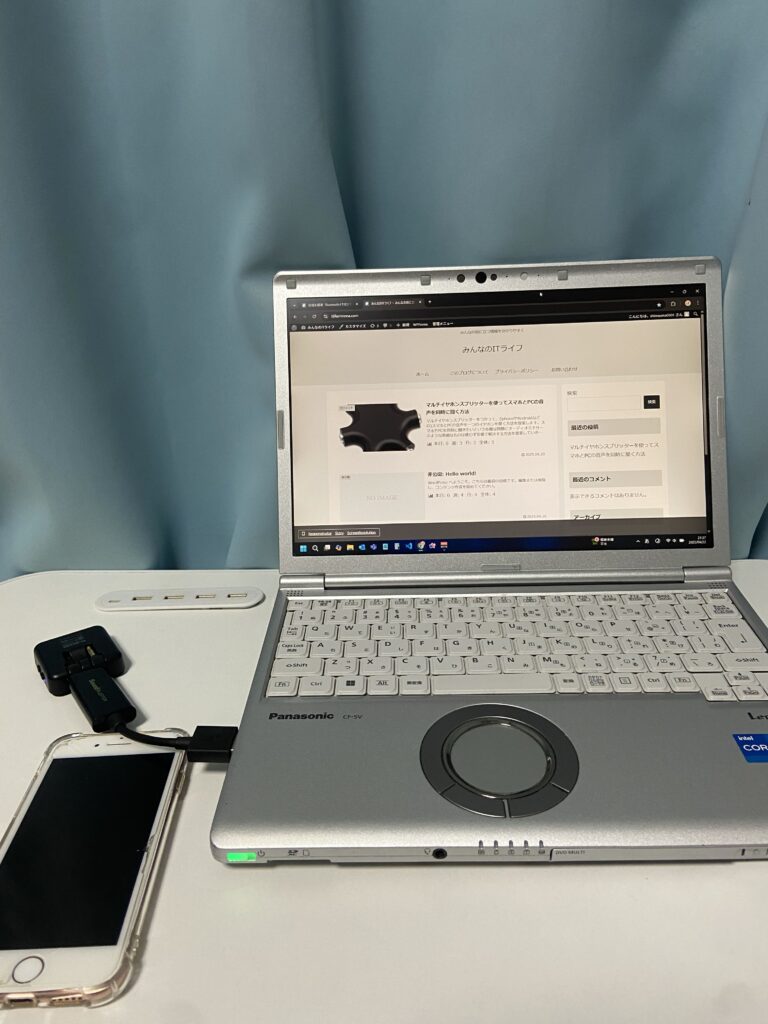
実際に使ってみると、スマホとPCの音声を一つのBluetoothイヤホンから聞くことができました。
しかし、スマホ側の音声がモノラルになってしまうため、スマホでASMRを流しながらPCの音を聞くということはできませんでした。(ステレオ入力が可能なサウンドカードを使えば実現できるかもしれません。)
Bluetoothレシーバーの電源を入れる必要はありますが、一度Voicemeeter Bananaの設定をしてしまえば、次からは起動するだけで利用できるため、非常に手軽に行うことができました。
まとめ
今回は、Bluetoothレシーバーとサウンドカードを利用した、BluetoothイヤホンでPCとスマホの音声を同時に聞く方法を紹介しました。
メリットとデメリットをまとめると
メリット
・Bluetoothイヤホンで2つのデバイスの音を同時に聞くことができる。
・配線の手間がなく、接続してソフトを起動するだけで利用できる。
デメリット
・スマホ側の音声がモノラルになってしまう。
・Bluetoothレシーバーは充電の必要がある。
いかがでしたか?
BluetoothイヤホンでPCとスマホの音を同時に聞く方法は、少し工夫すれば誰でも実現できます。
作業効率を上げたい人や、ゲーム中にもスマホの通知を逃したくない人には特におすすめです。
今使っているイヤホンやデバイスの組み合わせによっては、設定や機材の選び方が少し変わってくるので、ぜひあなたに合った方法を見つけてみてください。

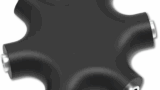
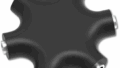

コメント